Zmena a deaktivácia obrazovky v systéme Windows

- 1655
- 382
- Štefan Šurka
Naraz sa na obrazovke každého počítača objavil obrazovky obrazovky. Nestalo sa to jednoduché, ale s konkrétnym účelom - aby sa predišlo vyhoreniu monitora. Podobný problém bol charakteristický pre staré monitory a bolo potrebné na nich demonštrovať dynamický obraz. Ak bol obrázok neustále statický, monitor pokazil. V súčasnosti už neexistuje podobný problém a potreba snímania obrazoviek zmizla, ale niektorí používatelia, ktorí boli zvyknutí na obrazovku obrazovky, pretože tieto časy používali snímaisti obrazovky. Tak či onak, táto funkcia je stále prítomná v operačných systémoch. V tomto článku zistíme, ako zmeniť alebo odstrániť snímač obrazovky v systéme Windows. Začnime. Ísť!

Kedysi bol snímač obrazovky nevyhnutnosťou, pretože počas dlhej ukážky statického obrazu sa monitor zhoršil
Všetky snímky obrazovky nainštalované v Windows predvolene sú v priečinku System32 v sekcii Windows na disku C. Spočiatku je ich šesť, ale môžete si stiahnuť ďalšie z internetu v neobmedzených množstvách. Hlavná vec je stiahnuť iba z osvedčených zdrojov, aby ste do počítača priniesli rôzny škodlivý softvér.
Takže, aby ste zmenili obrazovku obrazovky, musíte prejsť na „ovládací panel“ a vyberte časť „Screen“. Ďalej kliknite na „Zmenenie obrazovky“ v zobrazení okna. V novších verziách systému Windows zapíšte do vyhľadávania „Prispôsobenie“ a vyberte zodpovedajúcu položku zo zoznamu. Potom kliknite na tlačidlo „Sachage“. V okne, ktoré sa zobrazuje, môžete zobraziť všetky obrazovky, ktoré sú vo vyššie uvedenom priečinku, a zvoliť požadovaný.
Potom, čo ste sa rozhodli, nakonfigurujte dočasný interval, prostredníctvom ktorého sa na obrazovke zobrazí obrazovky obrazovky. Vezmite prosím na vedomie, že daný čas sa počíta od okamihu, keď ste prestali stlačiť klávesy a pohybovať sa myšou.
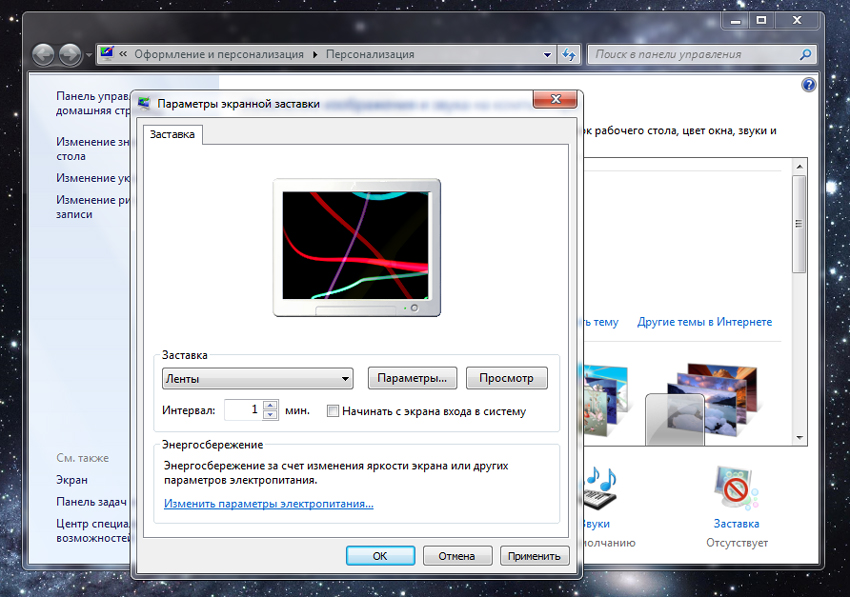
Po výbere položky „fotografie“ v zozname budete mať možnosť vytvoriť si snímač obrazovky zo svojich vlastných fotografií.
Ak chcete odstrániť obrazovku obrazovky, vyberte položku v rovnakom zozname „(no)“. Nakoniec nezabudnite stlačiť tlačidlá OK a aplikovať tlačidlá, takže zmeny, ktoré urobíte, nadobudnú účinnosť.
To isté sa dá urobiť prostredníctvom registra systému Windows. Na tento účel použite kombináciu kľúča Win+R na otvorenie okna „Vykonajte“ a potom napíšte do príslušného poľa (bez úvodzoviek) „Regedit“.
Po zasiahnutí okna hlavného registra otvorte priečinok „hkey_current_user“, potom „Ovládací panel“ a potom „Desktop“. Tam nájdete položku „scrSave.EXE ". Dvakrát kliknite naň ľavým tlačidlom myši a zapíšte cestu do konkrétneho súboru pomocou obrazovky v poli „Hodnota“. Vyzerá to takto:
C: \ Windows \ System32 \ mystify.SCR
Tam môžete tiež nastaviť časový interval v registri. Ak to chcete urobiť, nájdite parameter "ScreenSaveTimeout", otvorte ho a v poli „hodnota“ označte interval v sekundách.
Teraz viete, ako zmeniť štartovací obraz obrazovky v systéme Windows 7 alebo ho úplne odstrániť. Ako môžete vidieť, je to veľmi jednoduché. Napíšte v komentároch, či vám tento článok pomohol pochopiť a položiť akékoľvek otázky, ktoré sú predmetom zvažovanej témy.

